En la era digital actual, las tabletas se han convertido en herramientas esenciales para el trabajo, el entretenimiento y la comunicación․ La capacidad de descargar archivos a tu tableta Samsung Galaxy amplía aún más su funcionalidad, permitiéndote acceder a una amplia gama de contenido, desde documentos importantes hasta películas y juegos․ En esta guía completa, exploraremos los diversos métodos para descargar archivos a tu tableta Samsung Galaxy, cubriendo los aspectos clave del proceso, desde la selección de archivos hasta la gestión de almacenamiento․
Opciones de descarga para tu tableta Samsung Galaxy
Las tabletas Samsung Galaxy, que funcionan con el sistema operativo Android, ofrecen una amplia gama de opciones para descargar archivos․ Estas opciones se pueden clasificar en tres categorías principales⁚
1․ Descarga a través del navegador web
El navegador web integrado en tu tableta Samsung Galaxy es una de las formas más comunes y sencillas de descargar archivos․ La mayoría de los sitios web ofrecen opciones de descarga, ya sea a través de botones de descarga dedicados o enlaces de descarga․ Para descargar un archivo a través del navegador web, simplemente sigue estos pasos⁚
- Abre el navegador web en tu tableta Samsung Galaxy․
- Navega al sitio web que contiene el archivo que deseas descargar․
- Haz clic en el botón de descarga o en el enlace de descarga․
- En la ventana emergente, selecciona la ubicación donde deseas guardar el archivo en tu tableta․
- Haz clic en “Descargar” para iniciar el proceso de descarga․
El progreso de la descarga se mostrará en la barra de notificaciones de tu tableta․ Una vez que la descarga esté completa, podrás acceder al archivo desde la ubicación que seleccionaste․
2․ Uso de aplicaciones de descarga
Las aplicaciones de descarga dedicadas están diseñadas para optimizar el proceso de descarga de archivos, ofreciendo funciones adicionales como la gestión de descargas, la planificación de descargas y la compatibilidad con diferentes formatos de archivos․ Algunas de las aplicaciones de descarga populares para Android incluyen⁚
- Download Manager⁚ Esta aplicación integrada en Android te permite gestionar y descargar archivos desde tu navegador web․
- Advanced Download Manager⁚ Esta aplicación ofrece funciones avanzadas, como la descarga de archivos en segundo plano, la descarga de archivos grandes y la compatibilidad con diferentes formatos de archivos․
- Loader⁚ Esta aplicación es conocida por su interfaz fácil de usar y sus funciones de descarga de archivos de alta velocidad․
Para descargar una aplicación de descarga, abre la Play Store en tu tableta Samsung Galaxy, busca la aplicación que deseas instalar y haz clic en “Instalar”․ Una vez instalada, puedes usar la aplicación para descargar archivos de diferentes sitios web y gestionarlos de forma eficiente․
3․ Transferencia de archivos a través de Wi-Fi
La transferencia de archivos a través de Wi-Fi es una opción rápida y sencilla para transferir archivos desde tu computadora o teléfono inteligente a tu tableta Samsung Galaxy․ Para transferir archivos a través de Wi-Fi, puedes usar aplicaciones como⁚
- AirDroid⁚ Esta aplicación te permite transferir archivos entre dispositivos Android, computadoras y tabletas a través de Wi-Fi․
- SHAREit⁚ Esta aplicación ofrece una transferencia de archivos de alta velocidad a través de Wi-Fi, incluso sin una conexión a Internet․
- Xender⁚ Esta aplicación es compatible con la transferencia de archivos entre dispositivos Android, iOS y Windows․
Para transferir archivos a través de Wi-Fi, asegúrate de que tu tableta Samsung Galaxy y el dispositivo fuente estén conectados a la misma red Wi-Fi․ Luego, abre la aplicación de transferencia de archivos en ambos dispositivos, selecciona los archivos que deseas transferir y sigue las instrucciones en pantalla․
Transferencia de archivos a través de USB
La transferencia de archivos a través de USB es una opción tradicional para transferir archivos desde tu computadora a tu tableta Samsung Galaxy․ Para transferir archivos a través de USB, necesitarás un cable USB compatible con tu tableta․ Sigue estos pasos⁚
- Conecta tu tableta Samsung Galaxy a tu computadora usando el cable USB․
- En tu computadora, abre el Explorador de archivos o Finder․
- Busca la unidad de almacenamiento de tu tableta en la lista de unidades․
- Arrastra y suelta los archivos que deseas transferir desde tu computadora a la unidad de almacenamiento de tu tableta․
- Desconecta tu tableta Samsung Galaxy de tu computadora una vez que la transferencia esté completa․
Ten en cuenta que la transferencia de archivos a través de USB puede ser más lenta que la transferencia a través de Wi-Fi, especialmente para archivos grandes․
Almacenamiento de archivos en la nube
El almacenamiento en la nube es una opción versátil y conveniente para almacenar y acceder a archivos desde cualquier dispositivo․ Los servicios de almacenamiento en la nube populares incluyen⁚
- Google Drive⁚ Este servicio de almacenamiento en la nube está integrado en el sistema operativo Android y ofrece 15 GB de almacenamiento gratuito․
- Dropbox⁚ Este servicio ofrece 2 GB de almacenamiento gratuito y opciones de almacenamiento adicionales disponibles para su compra․
- OneDrive⁚ Este servicio de almacenamiento en la nube de Microsoft ofrece 5 GB de almacenamiento gratuito y opciones de almacenamiento adicionales disponibles para su compra․
Para almacenar archivos en la nube, primero debes crear una cuenta en el servicio de almacenamiento en la nube que elijas․ Luego, puedes subir archivos desde tu tableta Samsung Galaxy a tu cuenta de almacenamiento en la nube usando la aplicación del servicio o el navegador web․ Una vez que los archivos estén almacenados en la nube, puedes acceder a ellos desde cualquier dispositivo con conexión a Internet․
Gestión de archivos en tu tableta Samsung Galaxy
La gestión de archivos es esencial para mantener tu tableta Samsung Galaxy organizada y eficiente․ Tu tableta Samsung Galaxy viene con un administrador de archivos integrado que te permite navegar, organizar y eliminar archivos․ También puedes descargar aplicaciones de administración de archivos de terceros desde la Play Store, como⁚
- ES File Explorer File Manager⁚ Esta aplicación ofrece una amplia gama de funciones de administración de archivos, incluyendo la posibilidad de crear carpetas, mover archivos, comprimir archivos y compartir archivos․
- Solid Explorer File Manager⁚ Esta aplicación es conocida por su interfaz intuitiva y sus funciones de administración de archivos avanzadas․
- Astro File Manager⁚ Esta aplicación ofrece funciones de administración de archivos completas, incluyendo la posibilidad de buscar archivos, gestionar archivos de música y videos, y acceder a archivos en la nube․
Con un administrador de archivos, puedes organizar tus archivos en carpetas, eliminar archivos no deseados, mover archivos entre diferentes ubicaciones y compartir archivos con otros usuarios․
Formatos de archivo compatibles
Tu tableta Samsung Galaxy es compatible con una amplia gama de formatos de archivo, incluidos⁚
- Documentos⁚ PDF, DOC, DOCX, TXT, RTF
- Imágenes⁚ JPEG, PNG, GIF, BMP
- Música⁚ MP3, WAV, AAC, FLAC
- Videos⁚ MP4, AVI, MKV, MOV
- Aplicaciones⁚ APK
La compatibilidad con formatos de archivo puede variar según el modelo de tu tableta Samsung Galaxy y la versión de Android que esté ejecutando․ Si necesitas descargar un archivo en un formato no compatible, puedes usar una aplicación de conversión de archivos para convertir el archivo a un formato compatible․
Consejos para descargar archivos a tu tableta Samsung Galaxy
Aquí tienes algunos consejos adicionales para descargar archivos a tu tableta Samsung Galaxy de forma eficiente y segura⁚
- Verifica la conexión a Internet⁚ Asegúrate de tener una conexión a Internet estable antes de iniciar una descarga․
- Desactiva las descargas en segundo plano⁚ Si estás descargando un archivo grande, es posible que desees desactivar las descargas en segundo plano para evitar que otras aplicaciones consuman ancho de banda․
- Comprueba el tamaño del archivo⁚ Antes de iniciar una descarga, asegúrate de que tengas suficiente espacio de almacenamiento disponible en tu tableta․
- Descarga desde fuentes confiables⁚ Siempre descarga archivos desde sitios web confiables para evitar la descarga de archivos dañados o maliciosos․
- Escanea los archivos descargados⁚ Después de descargar un archivo, es una buena práctica escanearlo con un antivirus para asegurarte de que no esté infectado con malware․
Conclusión
Descargar archivos a tu tableta Samsung Galaxy es un proceso sencillo y versátil que te permite acceder a una amplia gama de contenido․ Desde la descarga de archivos a través del navegador web hasta el uso de aplicaciones de descarga, la transferencia de archivos a través de Wi-Fi o USB, y el almacenamiento de archivos en la nube, tienes una variedad de opciones para elegir․ Al comprender los diferentes métodos de descarga, las opciones de gestión de archivos y los formatos de archivo compatibles, puedes aprovechar al máximo las capacidades de descarga de tu tableta Samsung Galaxy y disfrutar de una experiencia digital enriquecida․



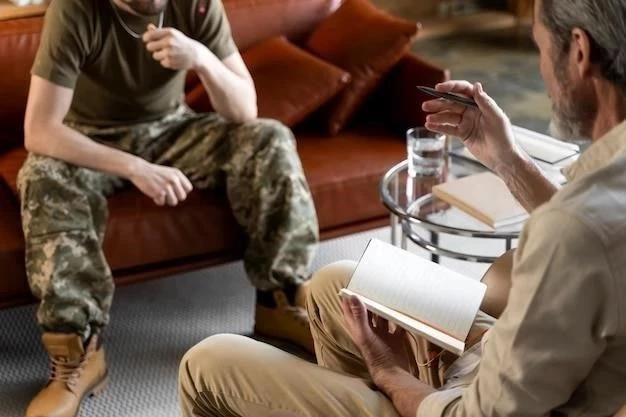



El artículo ofrece una guía completa y fácil de seguir sobre cómo descargar archivos en una tableta Samsung Galaxy. La información se presenta de manera clara y concisa, y la inclusión de capturas de pantalla y ejemplos prácticos facilita la comprensión del proceso. Se recomienda ampliar la sección sobre la gestión de almacenamiento, incluyendo consejos para optimizar el espacio disponible y herramientas para eliminar archivos duplicados o innecesarios.
El artículo es una guía útil y práctica para descargar archivos en una tableta Samsung Galaxy. La información se presenta de manera clara y concisa, y la inclusión de pasos detallados para cada método hace que el proceso sea fácil de seguir. Se recomienda incluir una sección sobre la compatibilidad de archivos y cómo convertir archivos a formatos compatibles con la tableta.
El artículo ofrece una guía completa y práctica sobre la descarga de archivos en tabletas Samsung Galaxy. La información se presenta de manera clara y concisa, y la inclusión de ejemplos y capturas de pantalla facilita la comprensión del proceso. Se agradece la mención de los diferentes métodos de descarga, incluyendo el uso de aplicaciones de descarga dedicadas. Sería interesante incluir una sección sobre las mejores aplicaciones de descarga disponibles para tabletas Samsung Galaxy, con una breve descripción de sus características y ventajas.
La guía es muy útil y práctica para aquellos que buscan descargar archivos en su tableta Samsung Galaxy. La información se presenta de manera clara y concisa, lo que facilita la comprensión de los diferentes métodos de descarga. La inclusión de pasos detallados para cada método, junto con las capturas de pantalla, hace que el proceso sea aún más intuitivo. Se recomienda incluir una sección sobre la resolución de problemas comunes que pueden surgir durante el proceso de descarga, como errores de conexión o archivos dañados.
El artículo ofrece una visión general completa de las diferentes opciones de descarga disponibles para las tabletas Samsung Galaxy. La descripción detallada de cada método, desde la descarga a través del navegador web hasta el uso de aplicaciones de descarga, facilita la elección de la mejor opción según las necesidades del usuario. Se agradece la inclusión de información sobre la seguridad de las descargas y las medidas para proteger la tableta de archivos maliciosos. Sería interesante incluir una sección sobre las mejores aplicaciones de descarga disponibles para tabletas Samsung Galaxy, con una breve descripción de sus características y ventajas.
Este artículo proporciona una guía completa y fácil de seguir sobre cómo descargar archivos en una tableta Samsung Galaxy. La estructura clara y la presentación concisa de las diferentes opciones de descarga hacen que la información sea accesible para todos los usuarios, independientemente de su nivel de experiencia. La inclusión de capturas de pantalla y ejemplos prácticos complementa la explicación, mejorando la comprensión del proceso. Sin embargo, se recomienda ampliar la sección sobre la gestión de almacenamiento, incluyendo consejos para optimizar el espacio disponible y herramientas para eliminar archivos duplicados o innecesarios.
El artículo ofrece una visión general completa de las diferentes opciones de descarga disponibles para las tabletas Samsung Galaxy. La descripción detallada de cada método, desde la descarga a través del navegador web hasta el uso de aplicaciones de descarga, facilita la elección de la mejor opción según las necesidades del usuario. Se agradece la inclusión de información sobre la seguridad de las descargas y las medidas para proteger la tableta de archivos maliciosos. Sería útil agregar una sección sobre la compatibilidad de archivos y cómo convertir archivos a formatos compatibles con la tableta.
El artículo es una excelente guía para descargar archivos en una tableta Samsung Galaxy. La información se presenta de manera clara y concisa, y los ejemplos prácticos facilitan la comprensión del proceso. La inclusión de información sobre la seguridad de las descargas y las medidas para proteger la tableta de archivos maliciosos es muy importante. Se recomienda agregar una sección sobre la gestión de descargas, incluyendo opciones para pausar, reanudar y eliminar descargas.